win7系统笔记本严重耗电如何修复|win7笔记本耗电严重的修复方法
更新日期:2023-08-25 03:38:07
来源:转载
手机扫码继续观看

现在的笔记本电池越来越不耐用,长期外出办公用户对笔记本电池持航时间比较在意的,毕竟出门办公没办法随时充电。如果发现遇到win7系统笔记本严重耗电的问题怎么办?有没办法换电池,用不到1个小时就关机了,有什么办法解决?电脑出现这样的硬件问题,下面给大家分享一招解决方法。
笔记本严重耗电的解决方法:
1、电源选项界面(点击可放大)。

2、进入控制面板-->硬件和声音-->电源选项,并点击“更改计划设置”。
3、更改计划设置界面(点击可放大)。
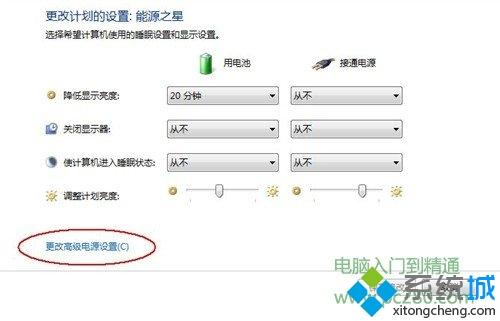
4、接下来,用户可点击“更改高级电源设置”来实现查看及修改。
5、可在其子选项下选择电池,查看“电池电量水平低(用于设置报警时间)”及“保留电池电量(用于设置自动待机时间)”选项。接下来便可以按照自己的需求来进行修改了。
6、更改高级电源设置界面。
7、在进行过以上一系列步骤之后,我们需要拔掉电源适配器,再将余电消耗至自动待机。重复以上充放电过程3次,便能够让电池充分地预热,真正发挥潜在的性能。
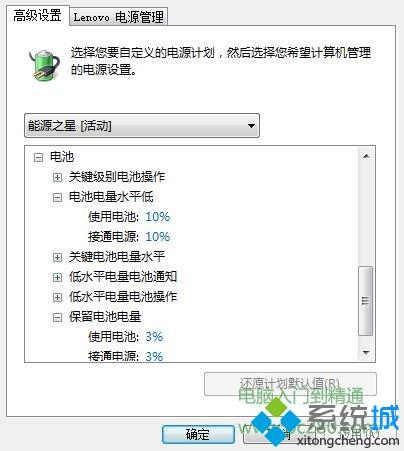
该文章是否有帮助到您?
常见问题
- monterey12.1正式版无法检测更新详情0次
- zui13更新计划详细介绍0次
- 优麒麟u盘安装详细教程0次
- 优麒麟和银河麒麟区别详细介绍0次
- monterey屏幕镜像使用教程0次
- monterey关闭sip教程0次
- 优麒麟操作系统详细评测0次
- monterey支持多设备互动吗详情0次
- 优麒麟中文设置教程0次
- monterey和bigsur区别详细介绍0次
系统下载排行
周
月
其他人正在下载
更多
安卓下载
更多
手机上观看
![]() 扫码手机上观看
扫码手机上观看
下一个:
U盘重装视频










